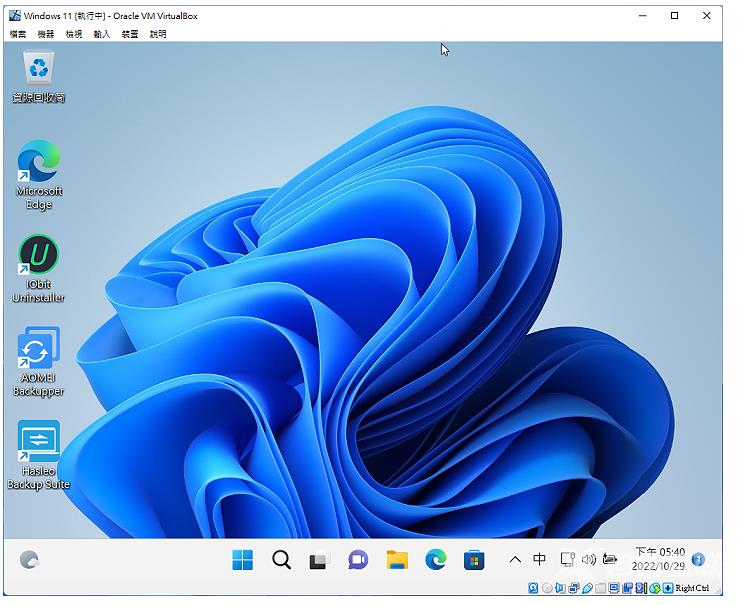VirtualBox是一套由Oracle公司所开发的免费且中文化的「虚拟机器(Virtual Machine) 」软体,安装VirtualBox之后,可以在你的电脑新增多部的虚拟机器(或称「虚拟电脑」),在虚拟机器中可以
VirtualBox是一套由Oracle公司所开发的免费且中文化的「虚拟机器(Virtual Machine) 」软体,安装VirtualBox之后,可以在你的电脑新增多部的虚拟机器(或称「虚拟电脑」),在虚拟机器中可以安装不同的作业系统和软体,关于程式的下载和安装详见:VirtualBox 下载、安装和设定。
使用VMware Workstation Player或VMware Workstation Pro建立的虚拟硬碟,可以直接使用VirtualBox开启,转换为VirtualBox 虚拟机器,本文说明挂载安装Window 11作业系统的VMWare 虚拟硬碟的方法:
1.对著桌面的VirtualBox捷径图示连续按两下滑鼠左键,开启VirtualBox。

2.点选「新增」。
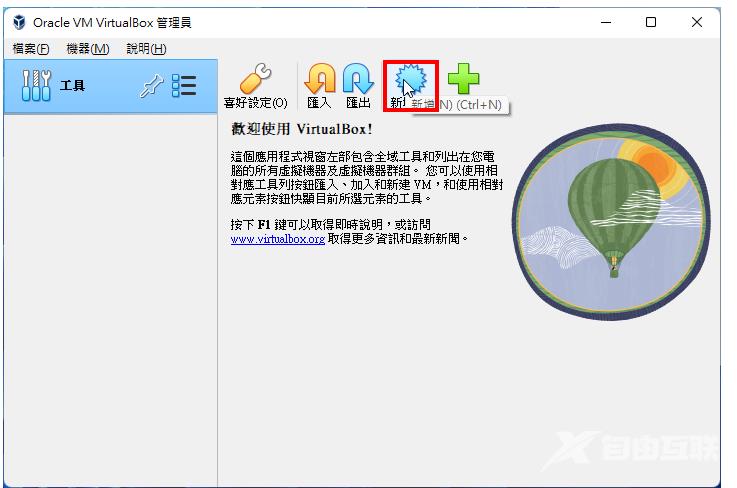
3.输入名称〈名称可自订〉,点选「选择资料夹」。
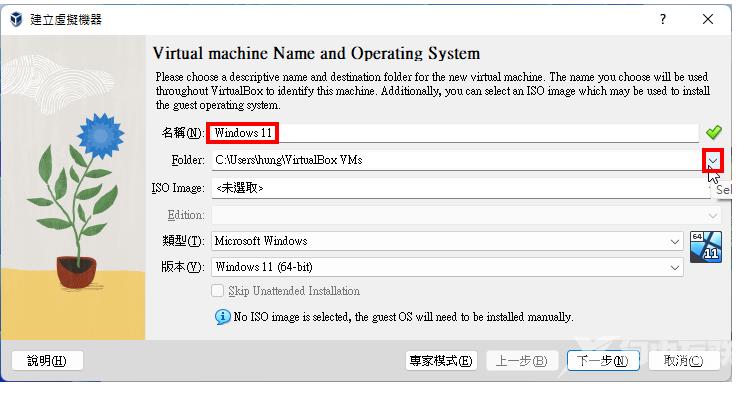
4.选择「其他」。
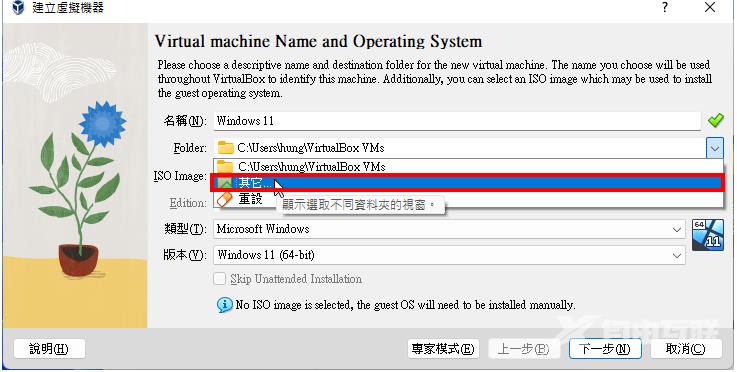
5.选择要储存虚拟机器的资料夹,点选「选择资料夹」。
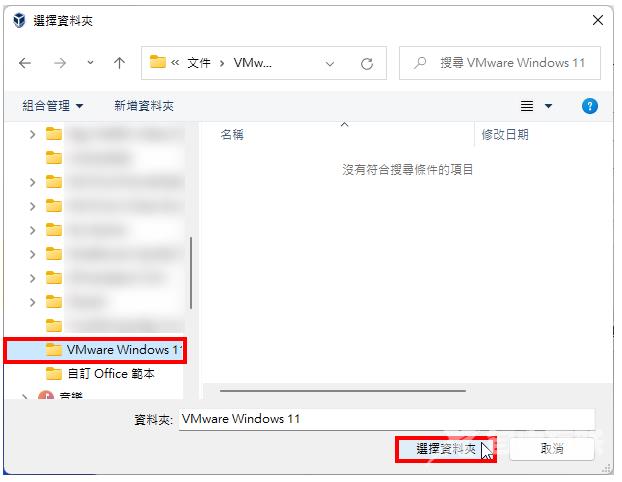
6.使用预设的类型与版本,点选「下一步」。
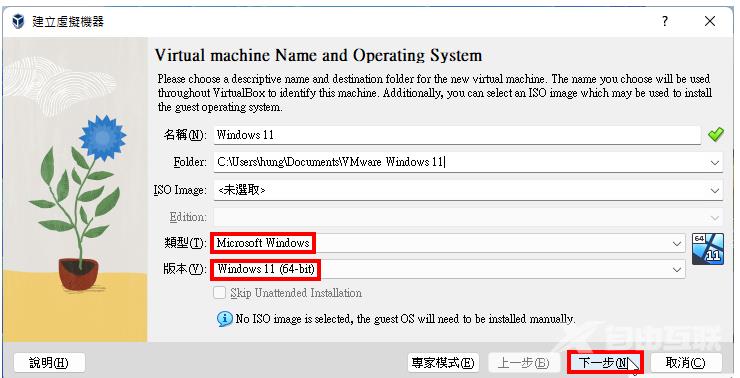
7.依照你的电脑配备选择「记忆体」大小与「CPU」数量,点选「下一步」。虚拟机器记忆体大小大约是实体记忆体的1/2-1/3。
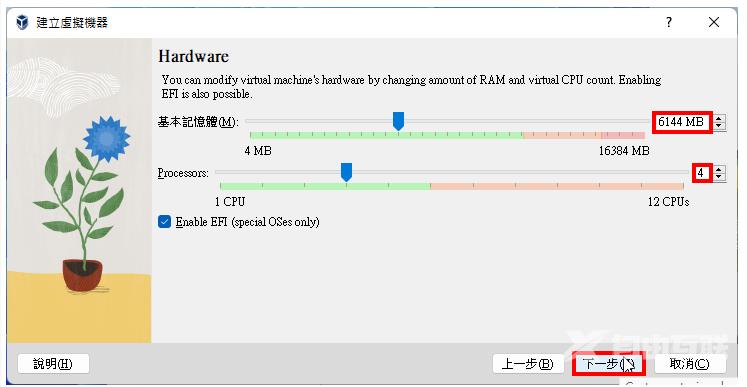
8.选择「Use an Existing Virtual Hard Disk File」,点选「选择虚拟硬碟」。
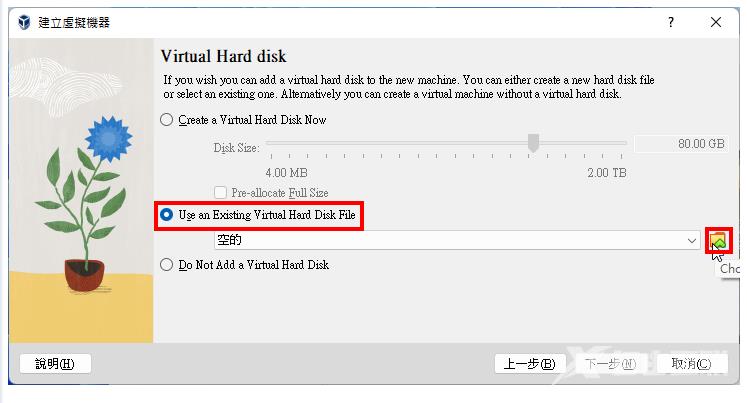
9.点选「加入」。
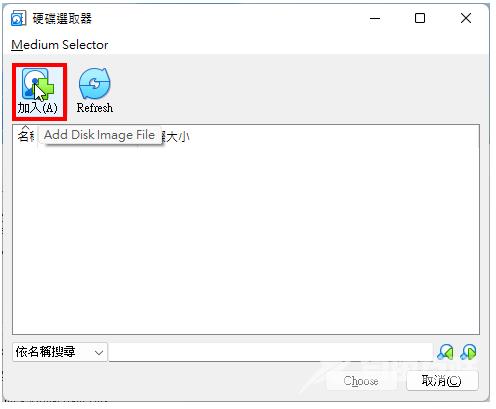
10.选择「vmdk」格式的VMWare虚拟硬碟,点选「开启」。
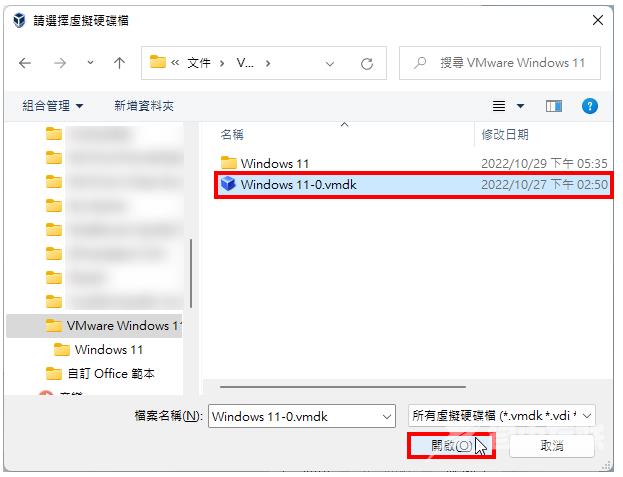
11.点选「Choose」。
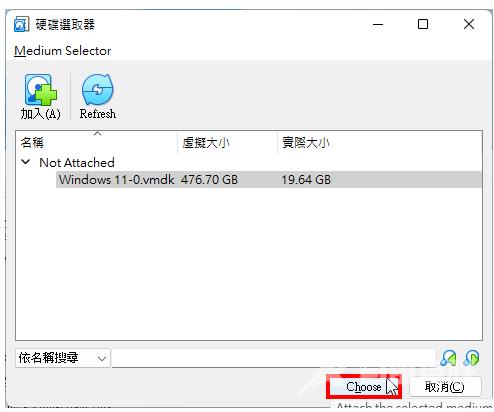
12.点选「下一步」。
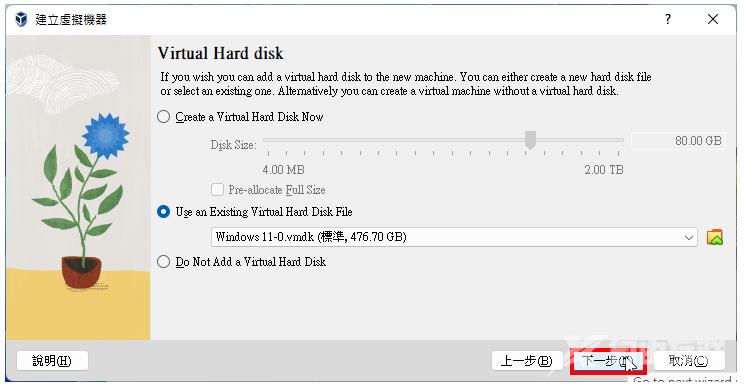
13.点选「Finish」。
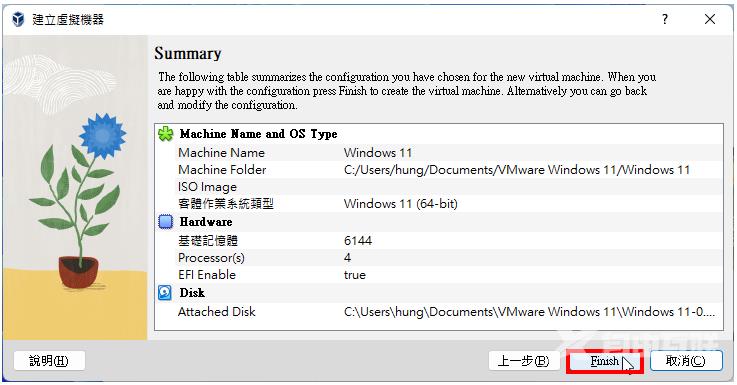
14.点选「启动」,开始执行虚拟机器。
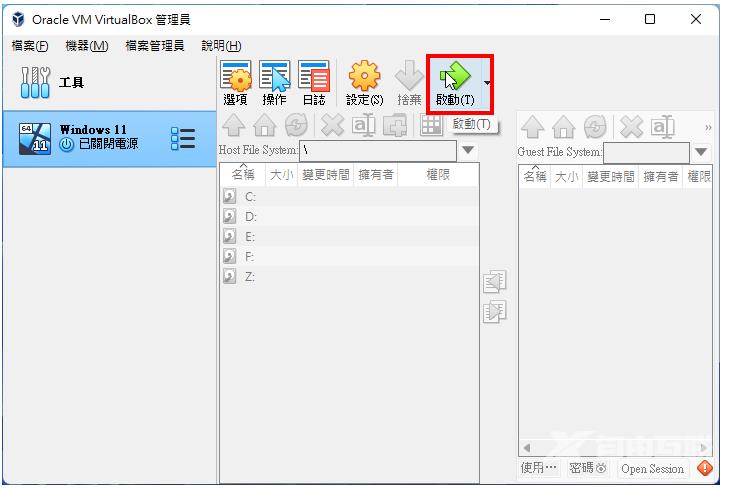
15.正在开启Windows 11。
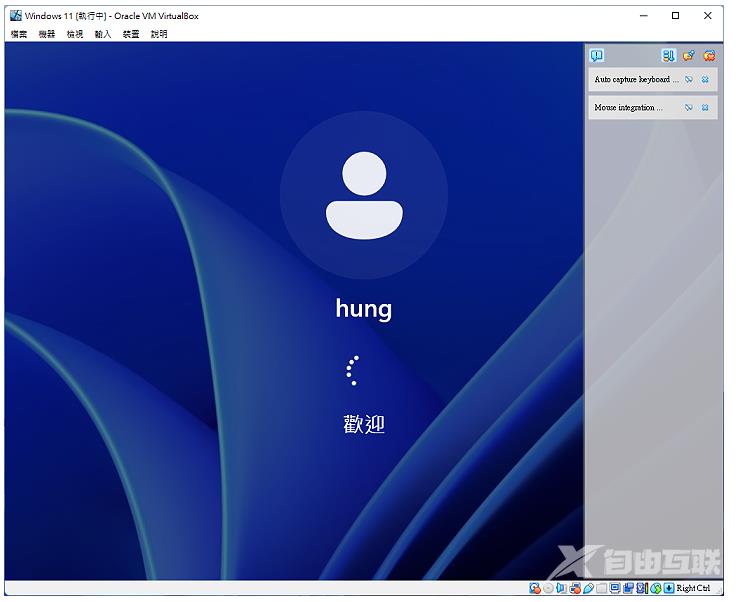
16.关闭提醒视窗。
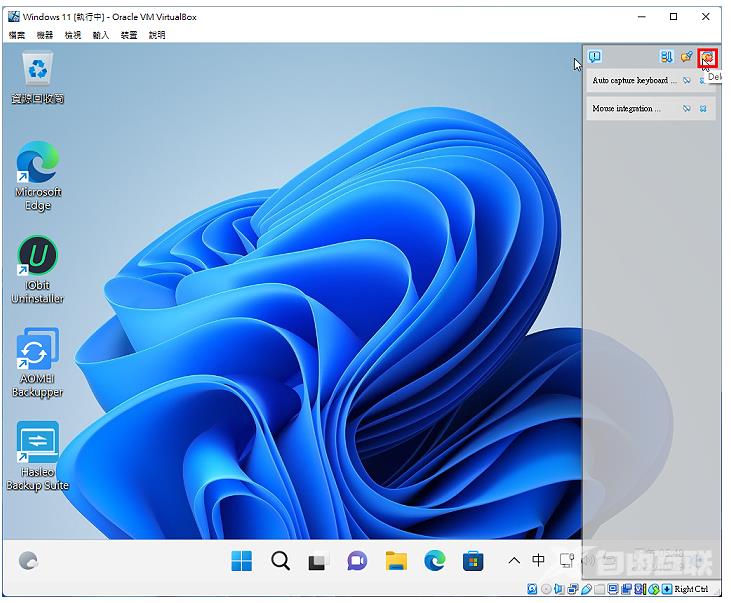
17.转换成功,开启的Windows 11虚拟机器如下图所示。